SSMS(SQL Server Management Tool)は、SQL Serverに接続しDB操作を行うためのツールで、デフォルトではオートコミットが有効になっている。そのため、update文やinsert文といったSQLを実行すると、更新内容が即時に確定されてしまうが、SSMSで明示的にコミットやロールバックを行うこともできる。
今回は、SSMSを利用してSQL Serverに接続し、明示的にコミットやロールバックを行ってみたので、その手順を共有する。
データベース設定の確認
SSMSのデータベース接続設定を確認すると、データベース更新時に明示的にコミットやロールバックを行う必要があるかどうか(自動的にトランザクションを開始するかどうか)を確認することができる。その手順は、以下の通り。
1) スタートメニューから「Microsoft SQL Server Tools 18」の「Microsoft SQL Server Management」を選択し、SSMSを起動する。
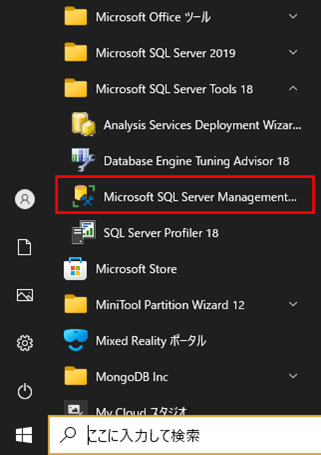
2) 接続するSQL Serverのサーバー名・ユーザー名・パスワードを指定し、「Connect」ボタンを押下する。
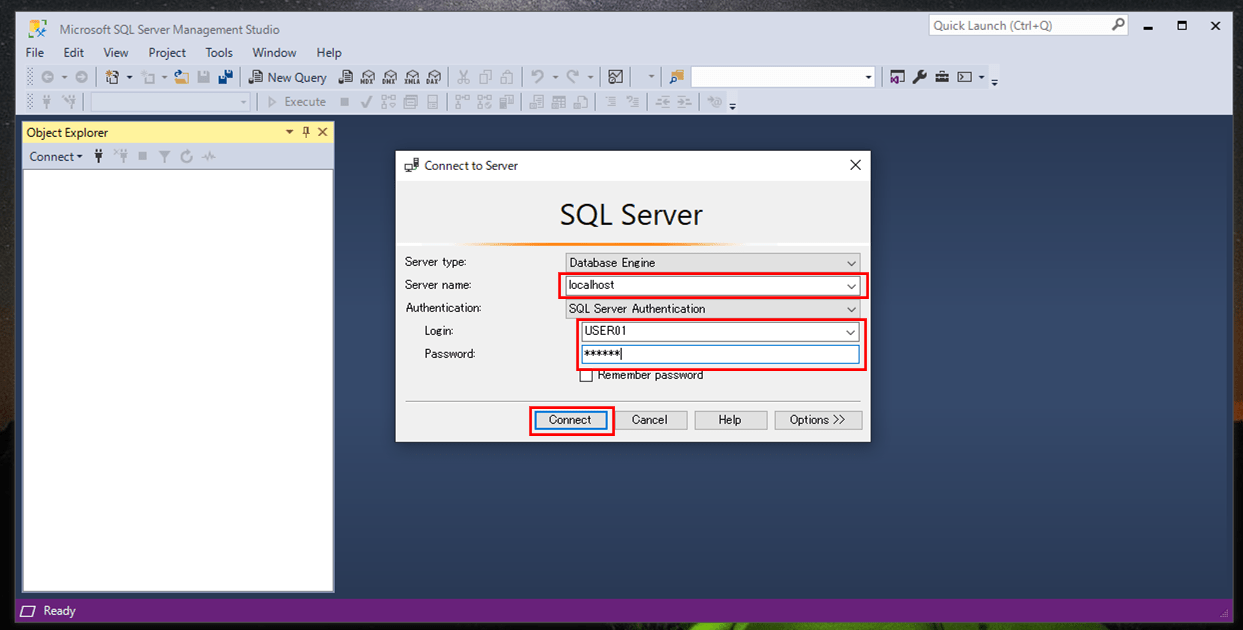
3)「Tools」メニューから「Options」を選択する。
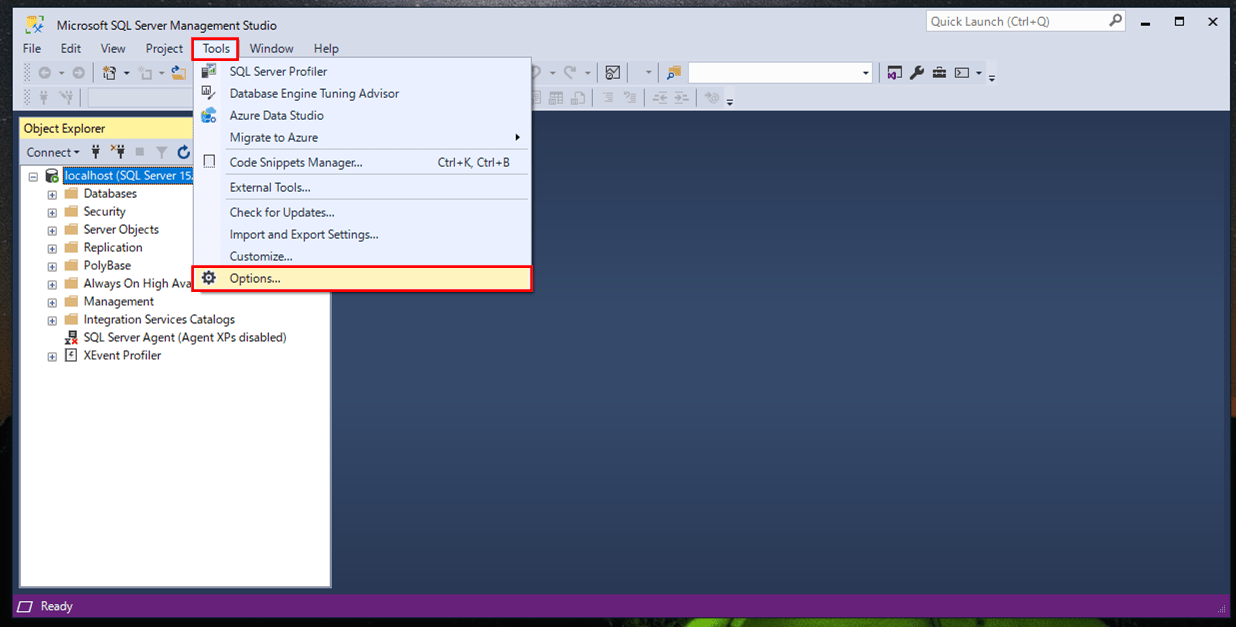
4)「Query Execution」-「SQL Server」-「ANSI」を選択すると、以下の画面のように、「SET IMPLICIT_TRANSACTIONS」のチェックがOFFであるため、オートコミットが有効で明示的にコミットやロールバックを行う必要がないことが確認できる。この画面を閉じるには、「Cancel」ボタンを押下する。
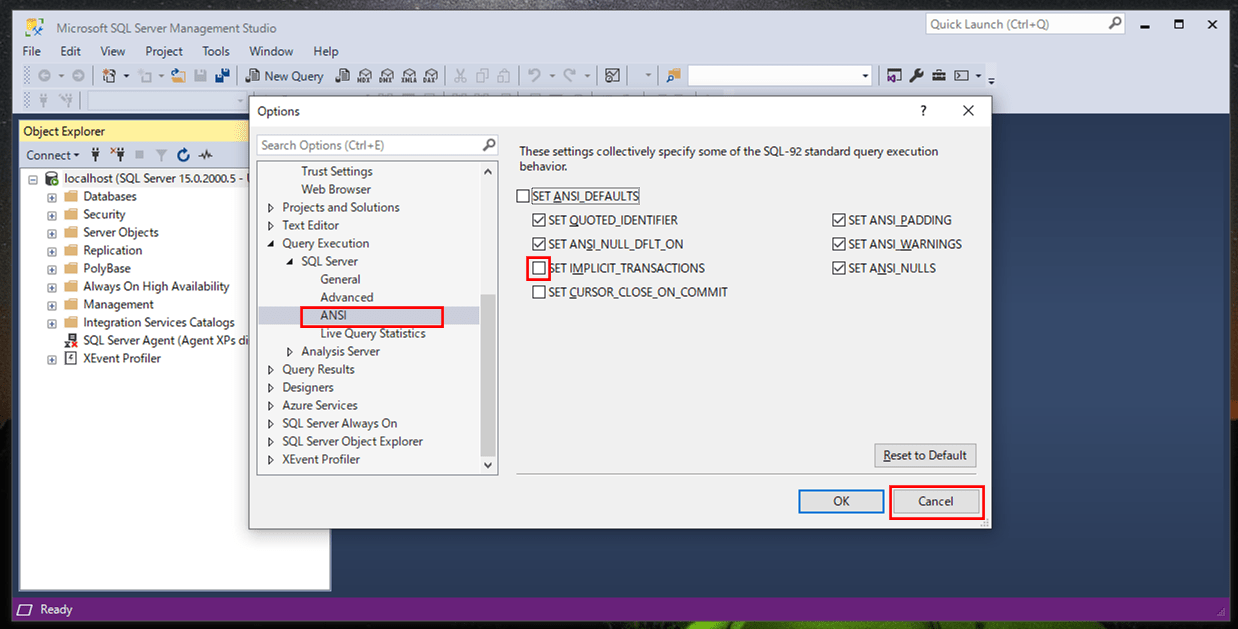
データベース更新時にオートコミットされることの確認
SSMSでは、デフォルトでは「SET IMPLICIT_TRANSACTIONS」のチェックがOFFになっているため、オートコミットされる。その確認手順は、以下の通り。
1) データベース更新前のuser_dataテーブルの内容は、以下の通り。
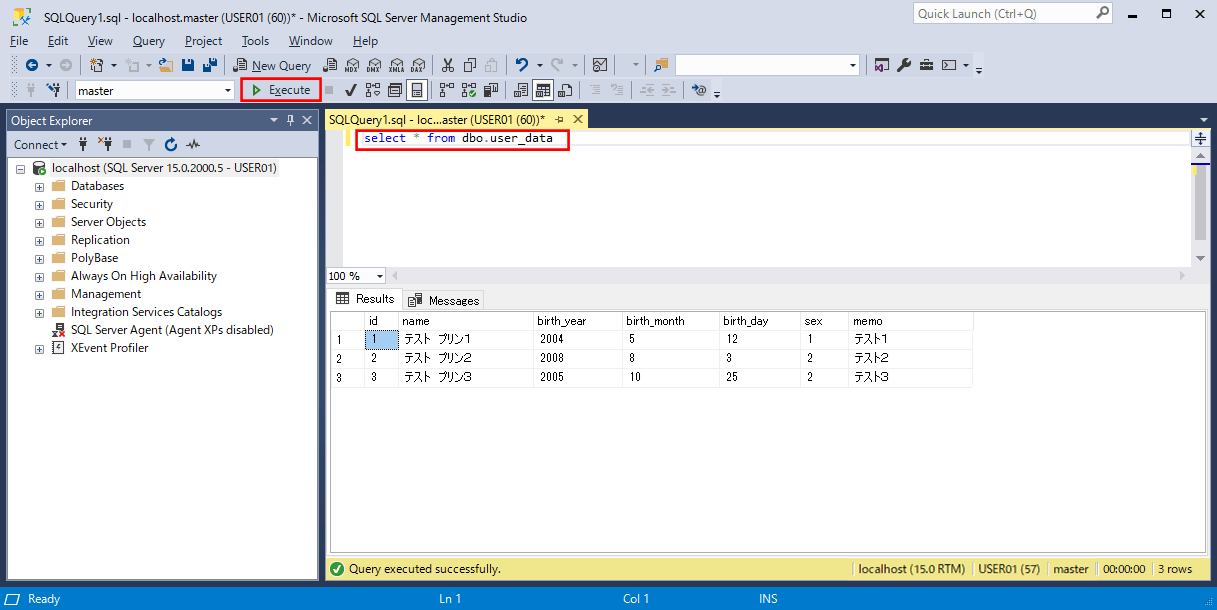
2) user_dataテーブルのデータを追加/更新するSQLを指定し、「Execute」ボタンを押下する。
update dbo.user_data set name = N'テスト プリン3更新後' where id = 3; insert into dbo.user_data values (4, N'テスト プリン4', 2003, 2, 20, '2', N'テスト4');
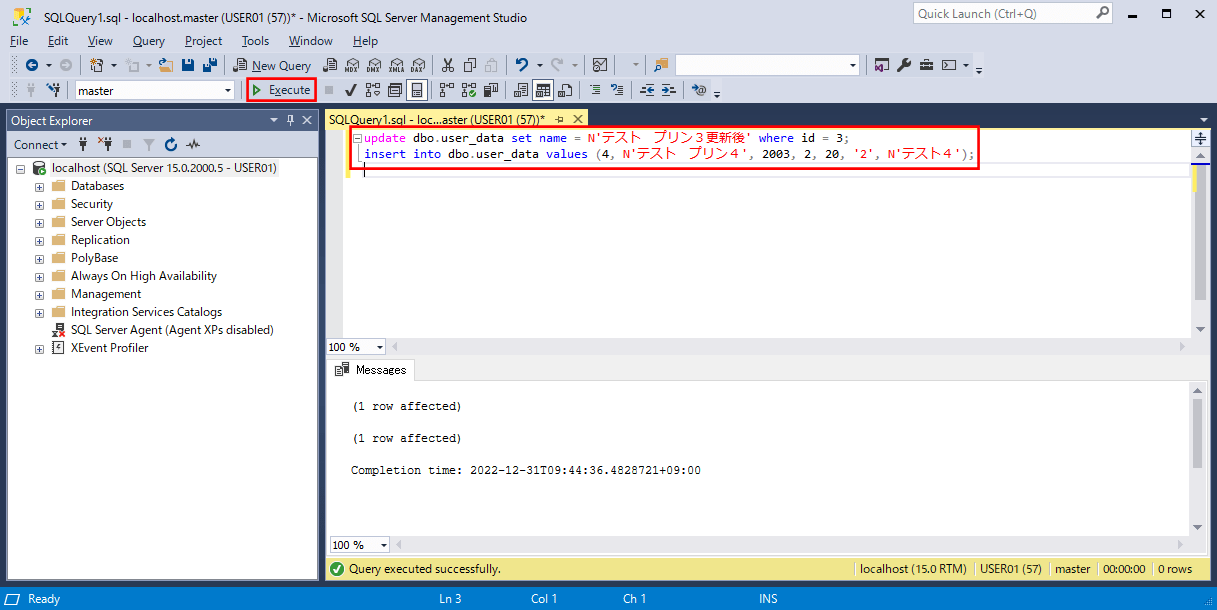
3)「commit」を指定し「Execute」ボタンを押下すると、以下のように、「COMMIT TRANSACTION 要求に対応する BEGIN TRANSACTION がありません。」というエラーメッセージが表示される。
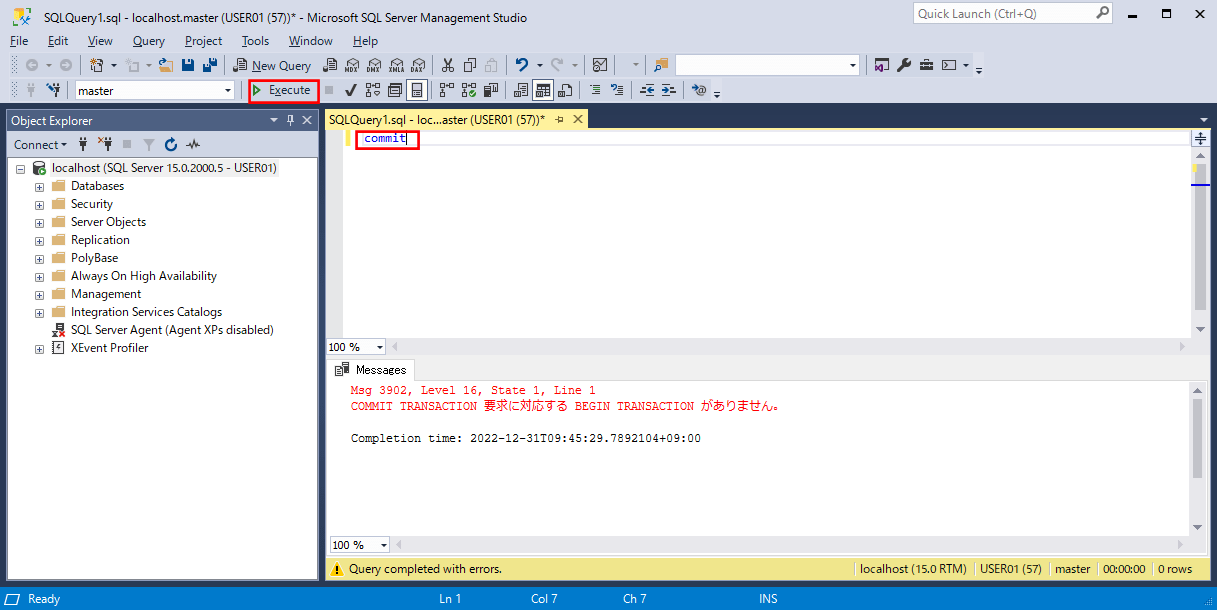
4) データベースから切断後、再度、SSMSでSQL Serverデータベースに接続する。
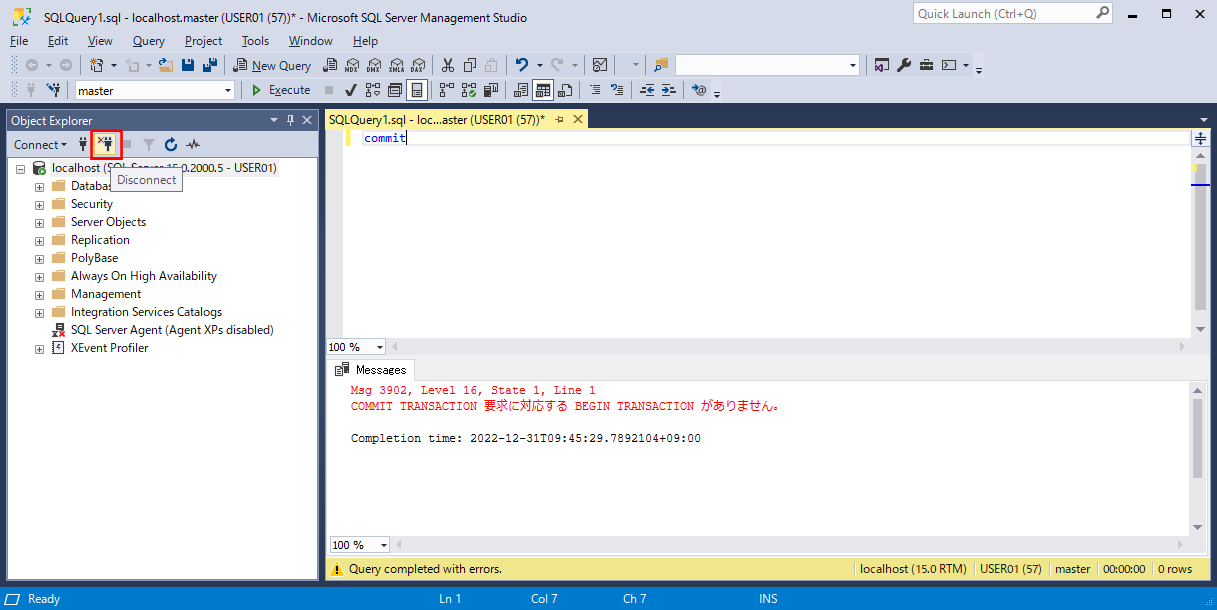
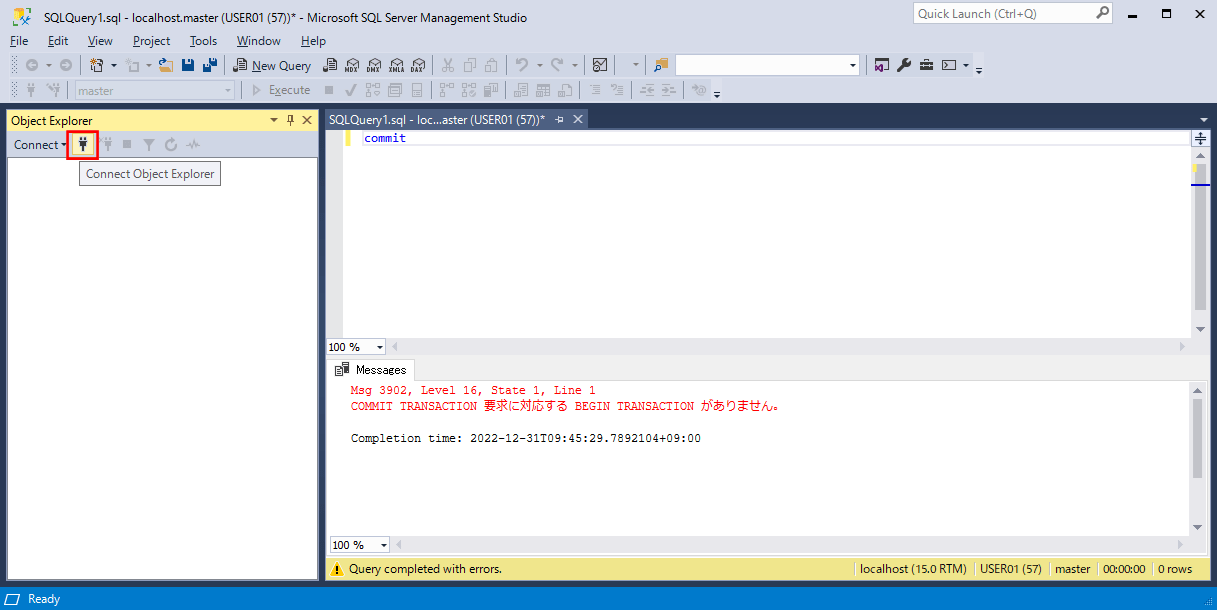
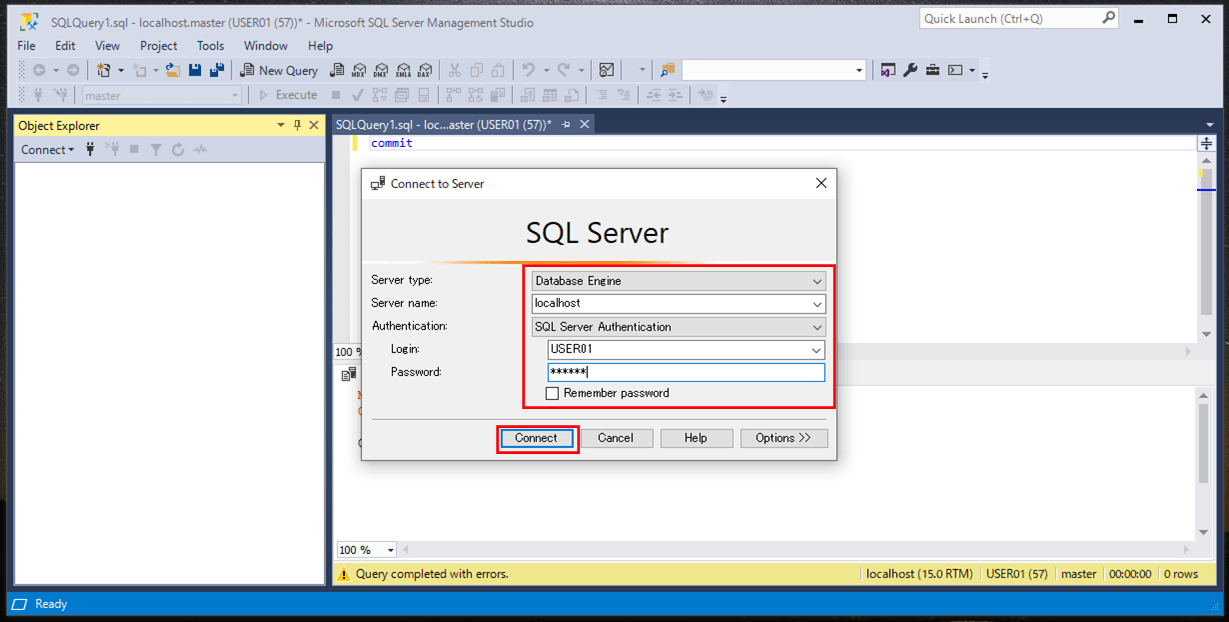
5) データベース更新後のuser_dataテーブルの内容は以下の通りで、commit文実行は失敗したものの、SQLの更新内容がコミットされていることが確認できる。
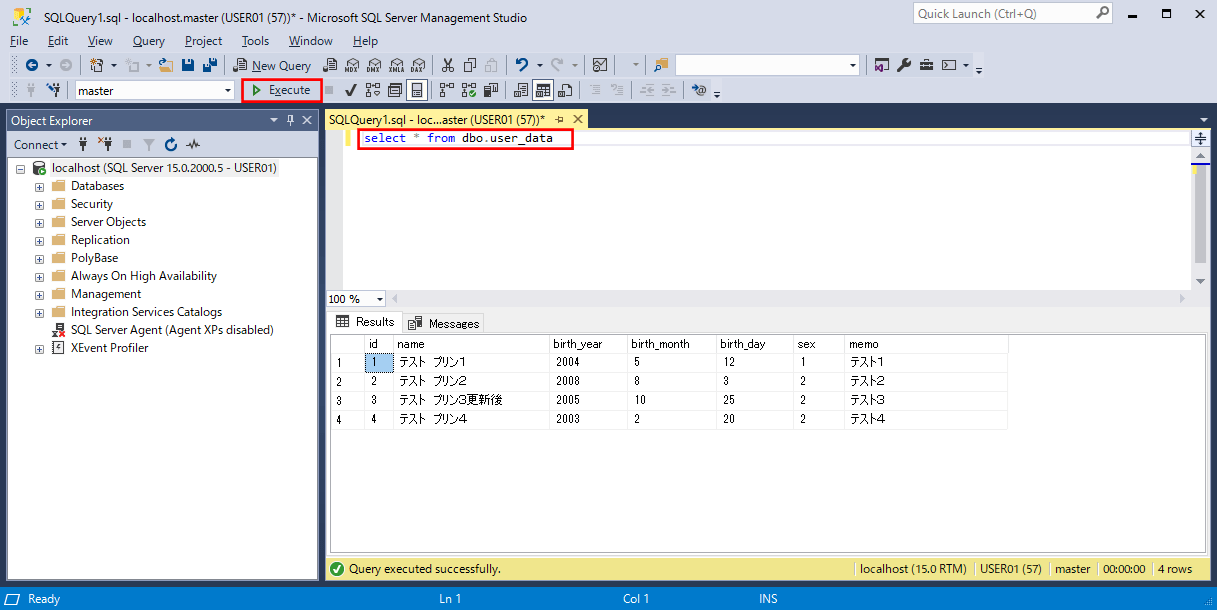

トランザクションを有効化(ロールバック)
SSMSでは、トランザクションを明示的に開始し、データベース更新時にロールバックを行うこともできる。その手順は、以下の通り。
1) データベース更新前のuser_dataテーブルの内容は、以下の通り。
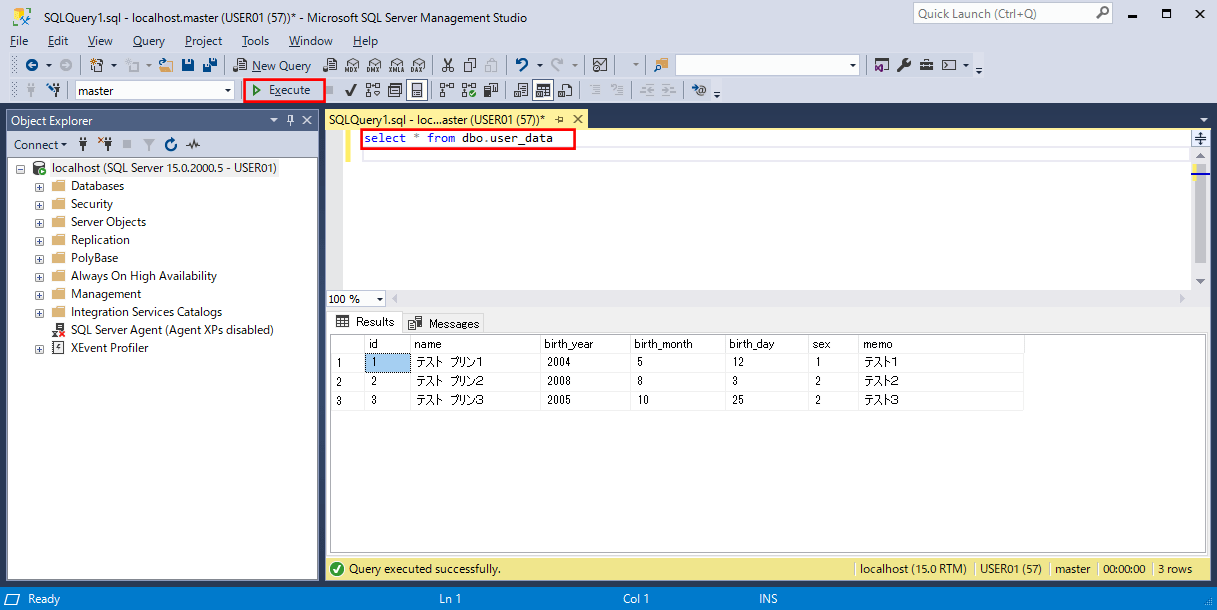
2)「BEGIN TRANSACTION」を指定し「Execute」ボタンを押下すると、トランザクションが開始される。
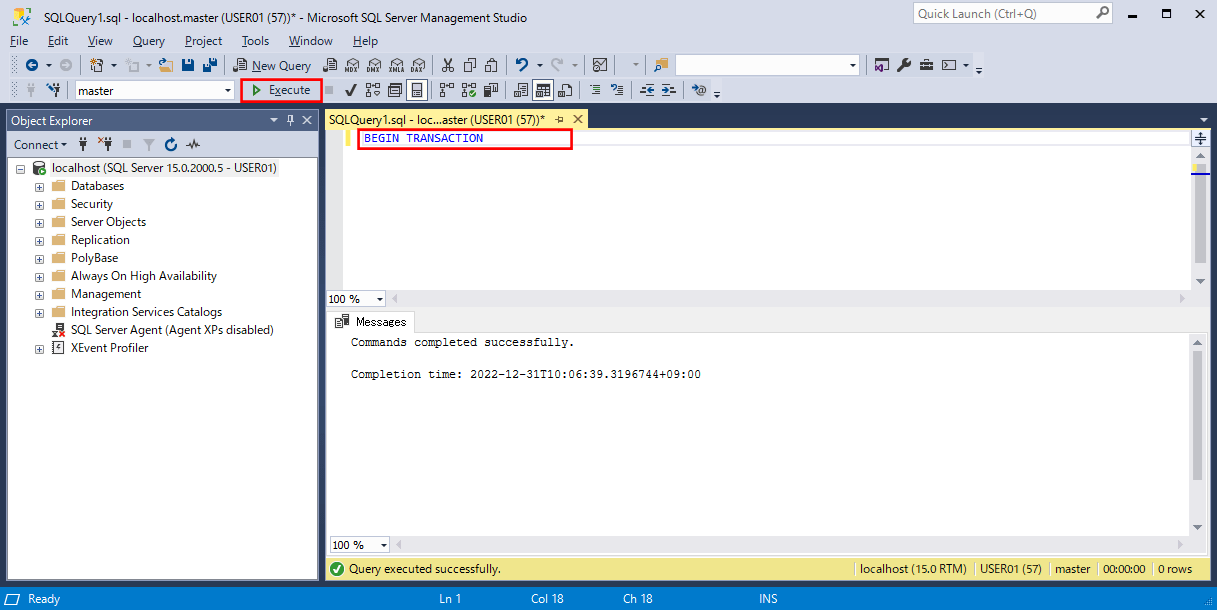
3) user_dataテーブルのデータを追加/更新するSQLを指定し、「Execute」ボタンを押下する。
update dbo.user_data set name = N'テスト プリン3更新後' where id = 3; insert into dbo.user_data values (4, N'テスト プリン4', 2003, 2, 20, '2', N'テスト4');
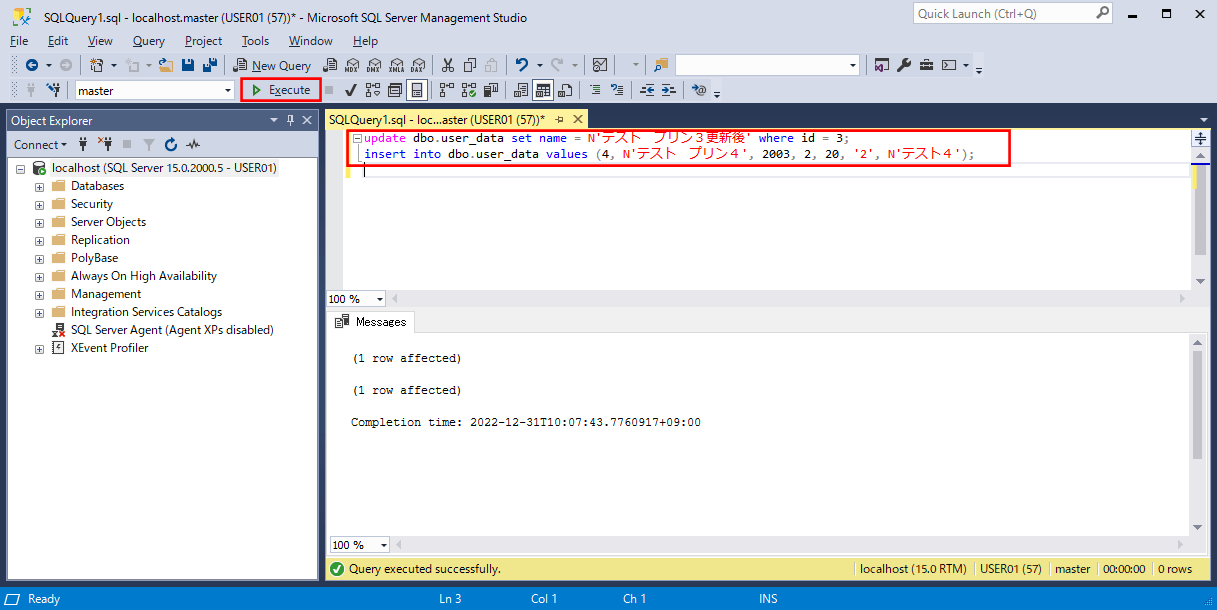
4)「rollback」を指定し「Execute」ボタンを押下する。
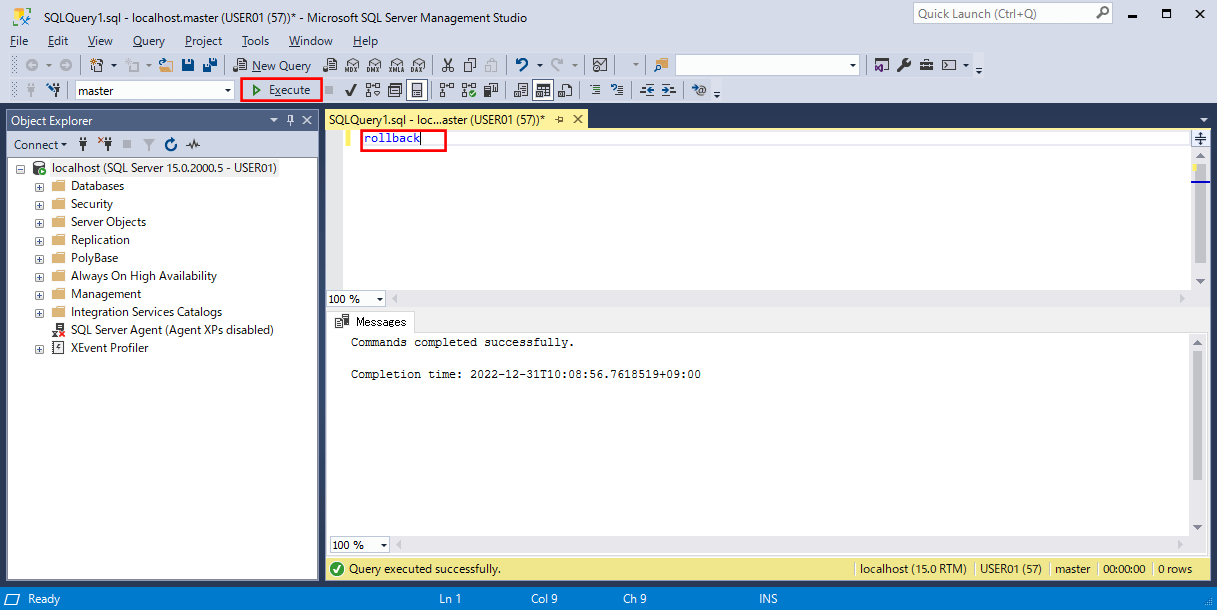
5) データベースから切断後、再度、SSMSでSQL Serverデータベースに接続する。
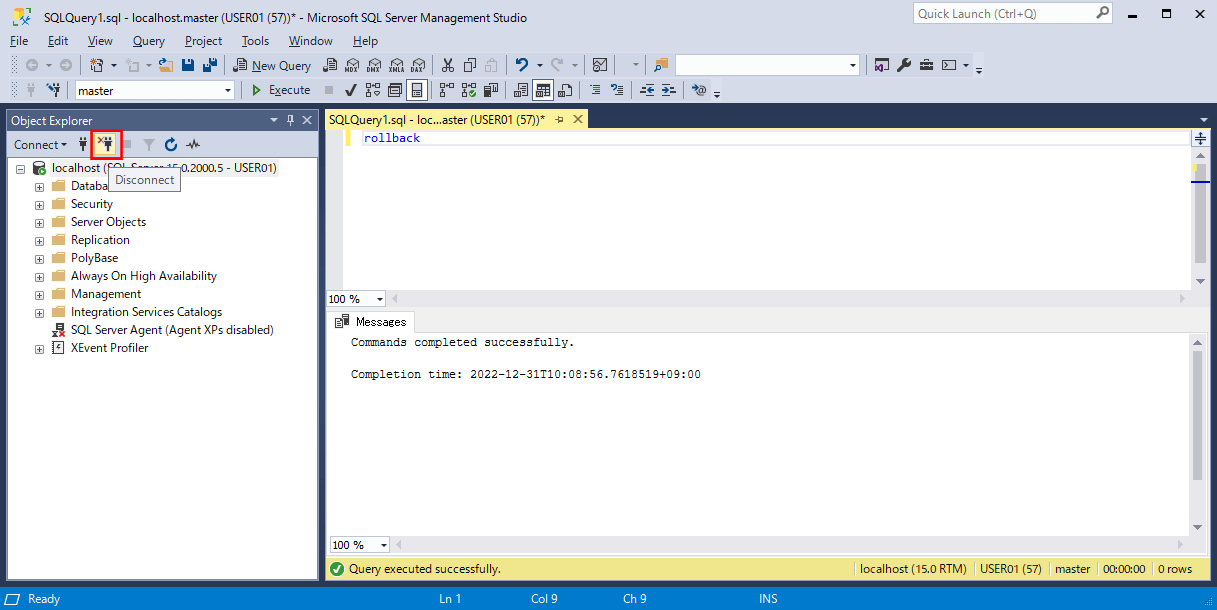
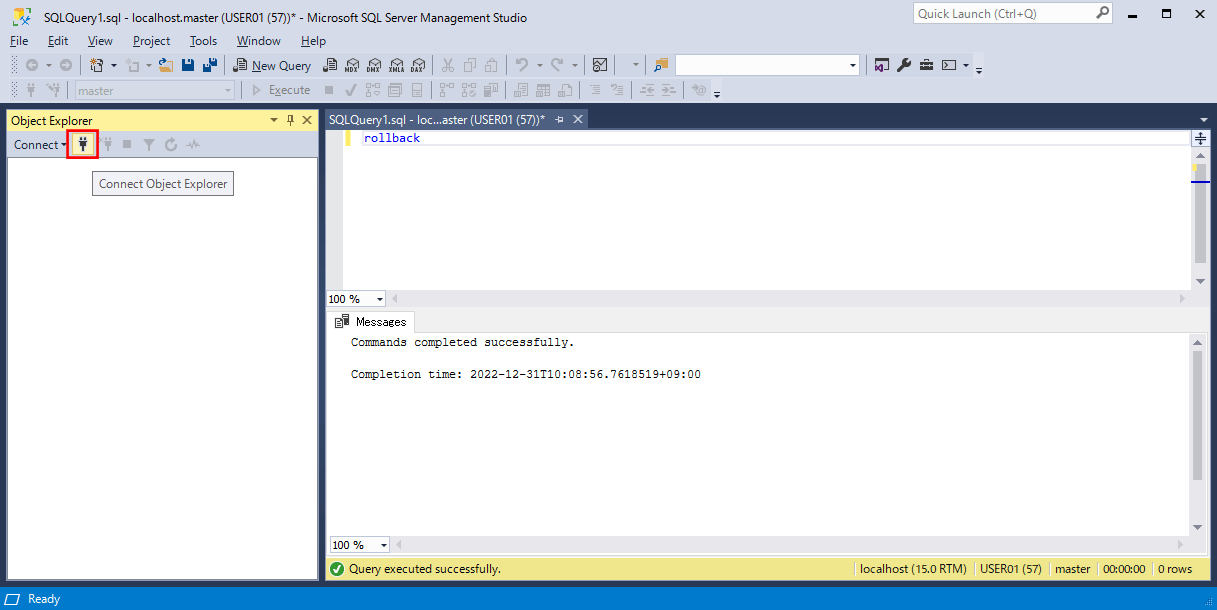
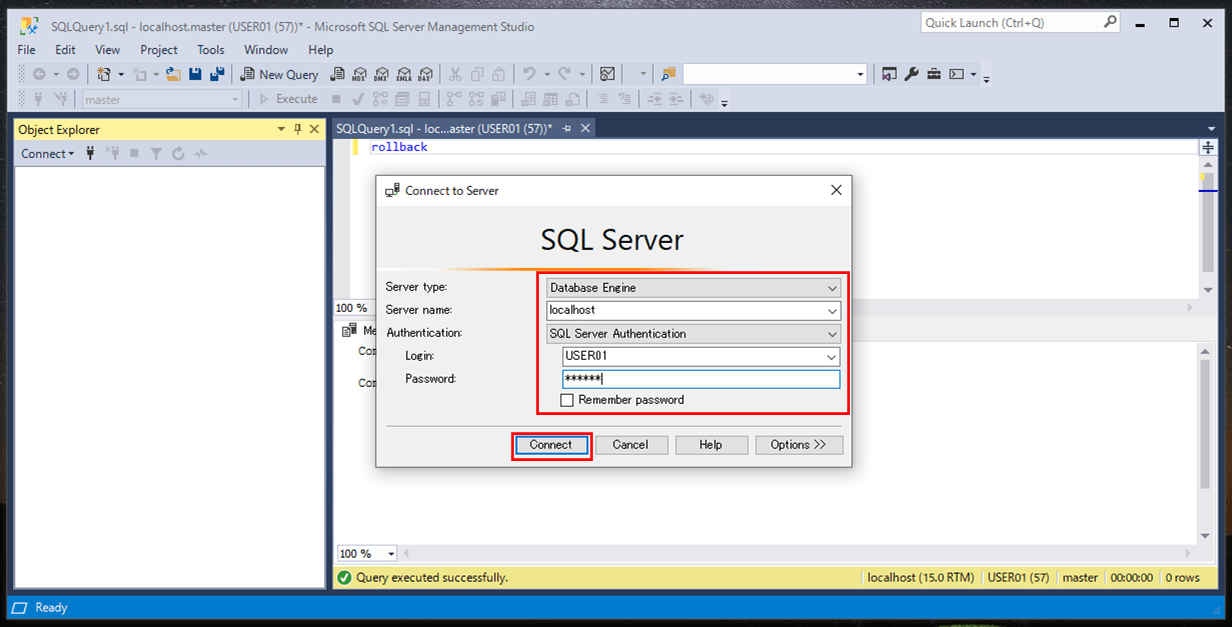
6) データベース更新後のuser_dataテーブルの内容は以下の通りで、SQLの更新内容がロールバックされていることが確認できる。
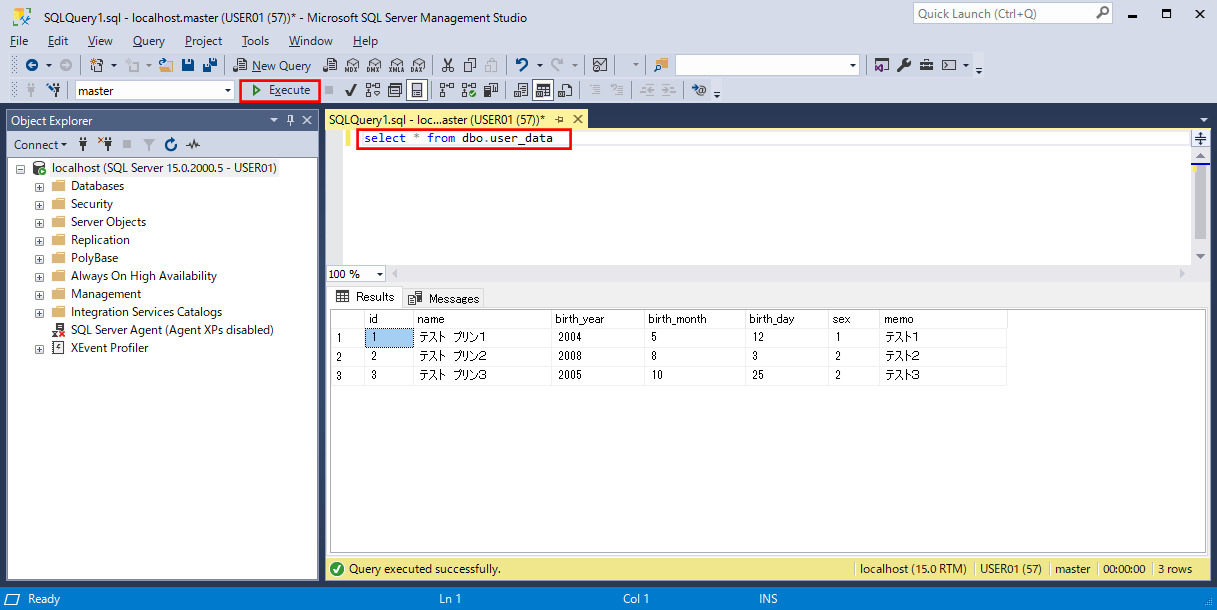
トランザクションを有効化(コミット)
SSMSでは、トランザクションを明示的に開始し、データベース更新時にコミットを行うこともできる。その手順は、以下の通り。
1) データベース更新前のuser_dataテーブルの内容は、以下の通り。
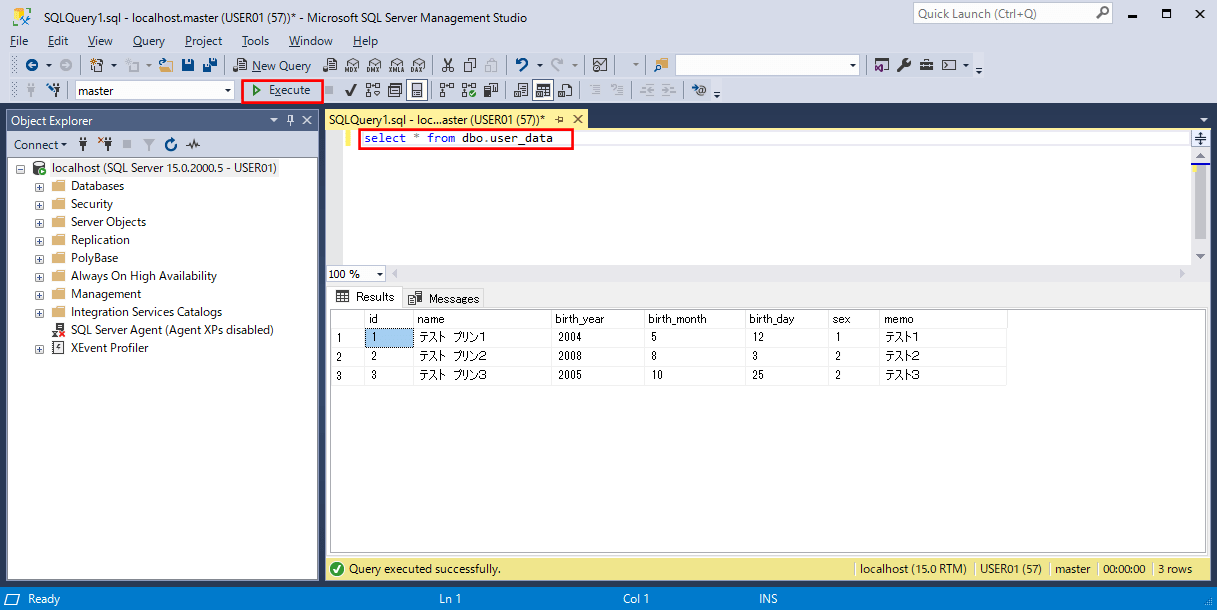
2)「BEGIN TRANSACTION」を指定し「Execute」ボタンを押下すると、トランザクションが開始される。
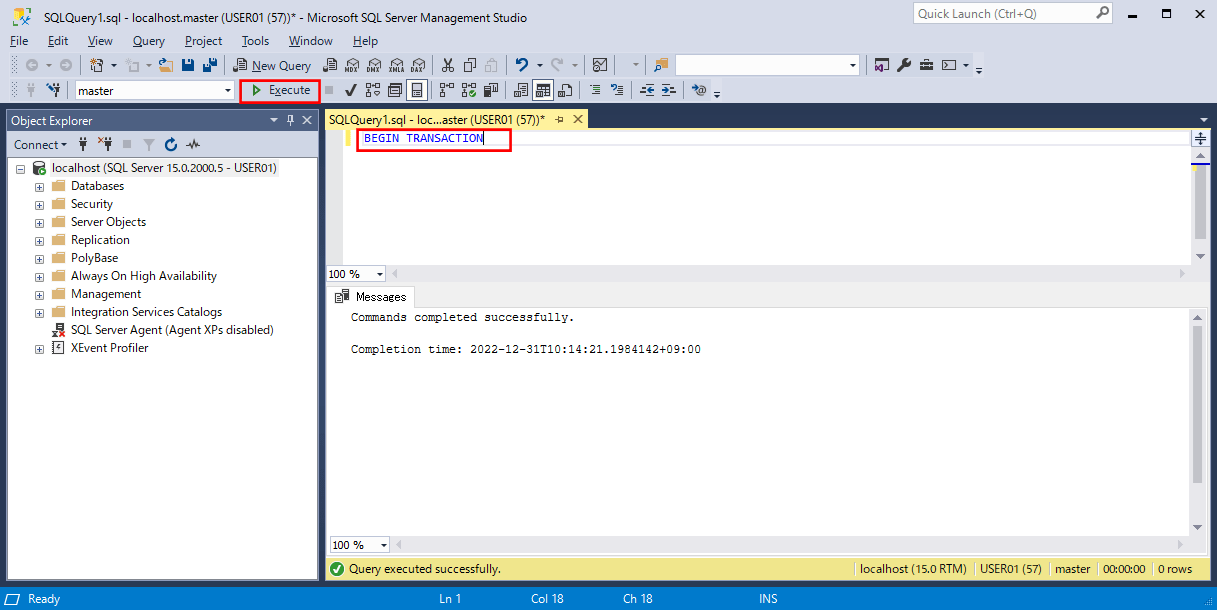
3) user_dataテーブルのデータを追加/更新するSQLを指定し、「Execute」ボタンを押下する。
update dbo.user_data set name = N'テスト プリン3更新後' where id = 3; insert into dbo.user_data values (4, N'テスト プリン4', 2003, 2, 20, '2', N'テスト4');
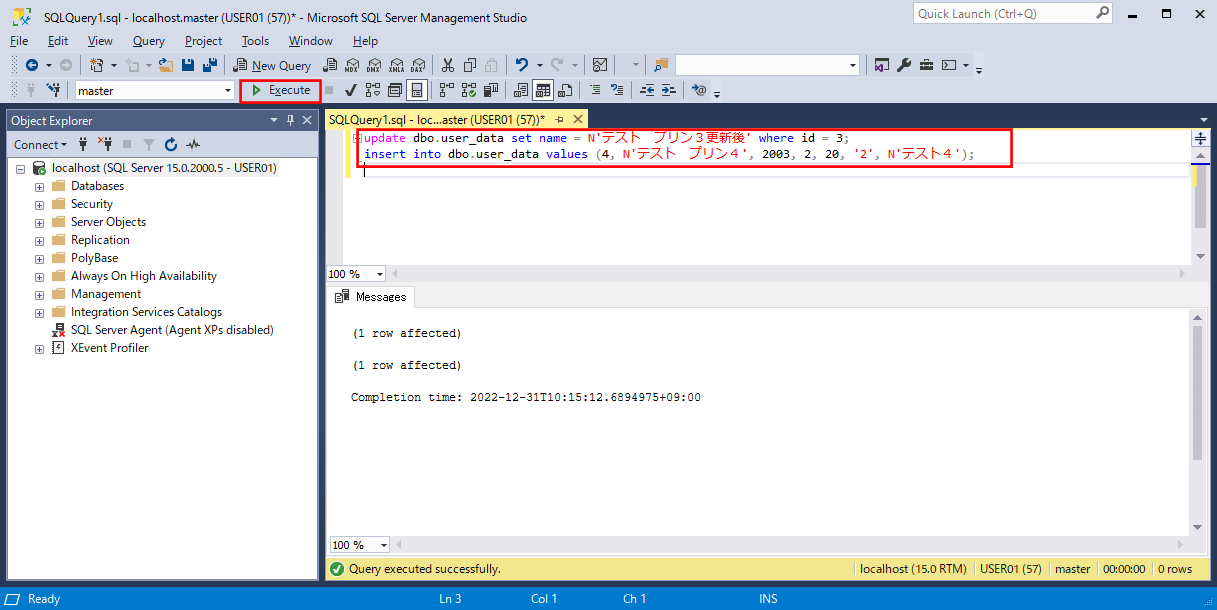
4)「commit」を指定し「Execute」ボタンを押下する。
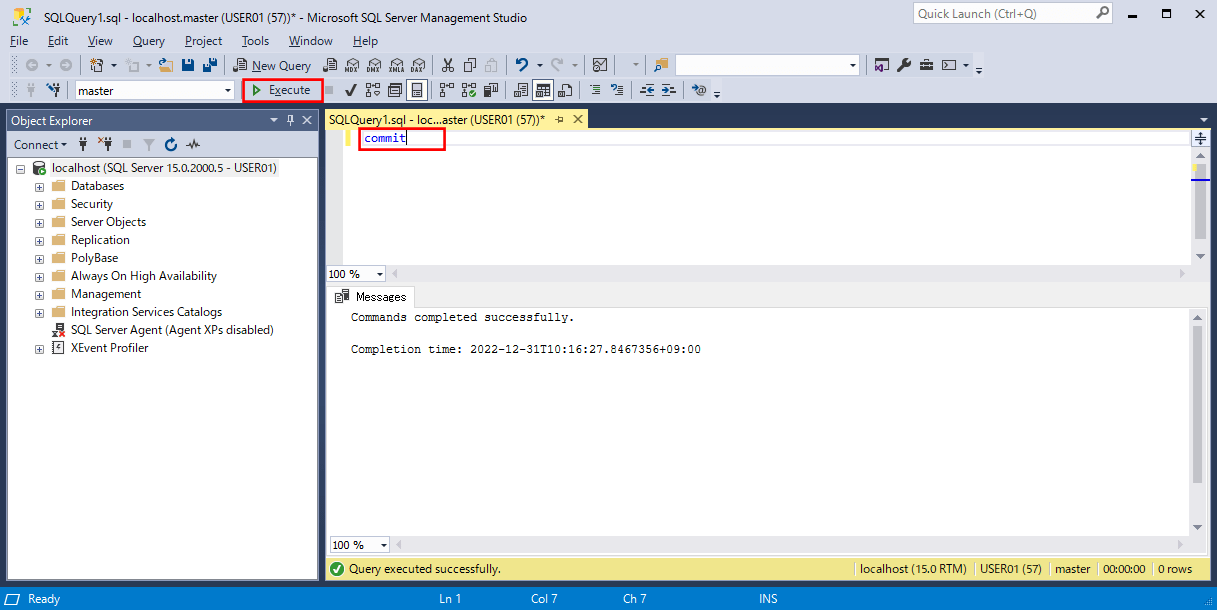
5) データベースから切断後、再度、SSMSでSQL Serverデータベースに接続する。
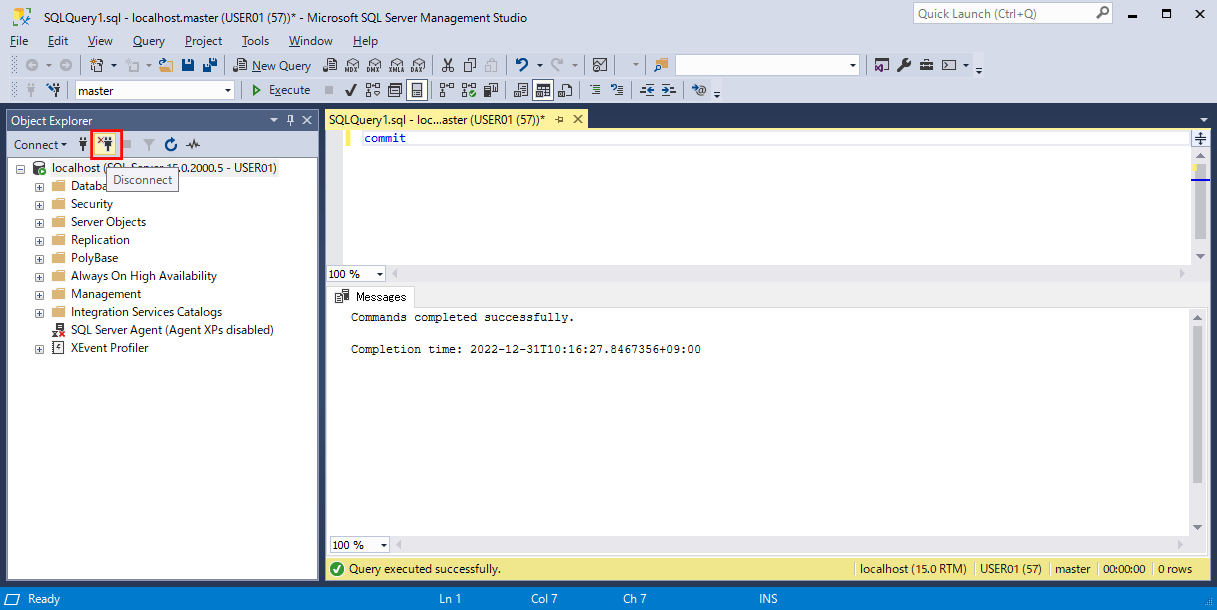
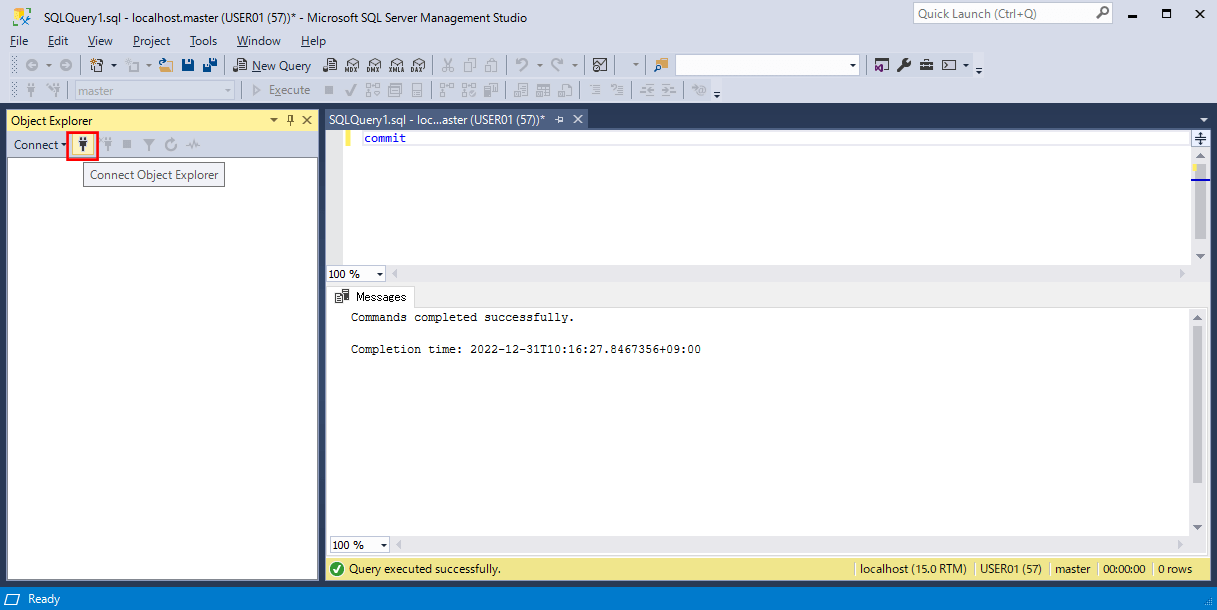
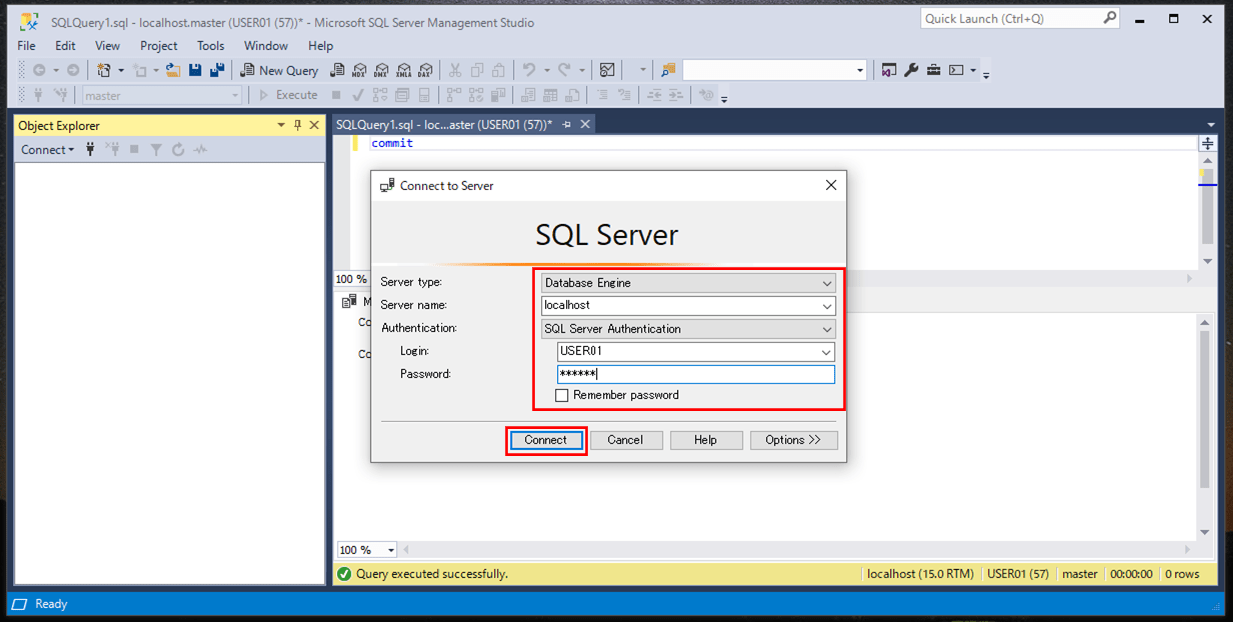
6) データベース更新後のuser_dataテーブルの内容は以下の通りで、SQLの更新内容がコミットされていることが確認できる。
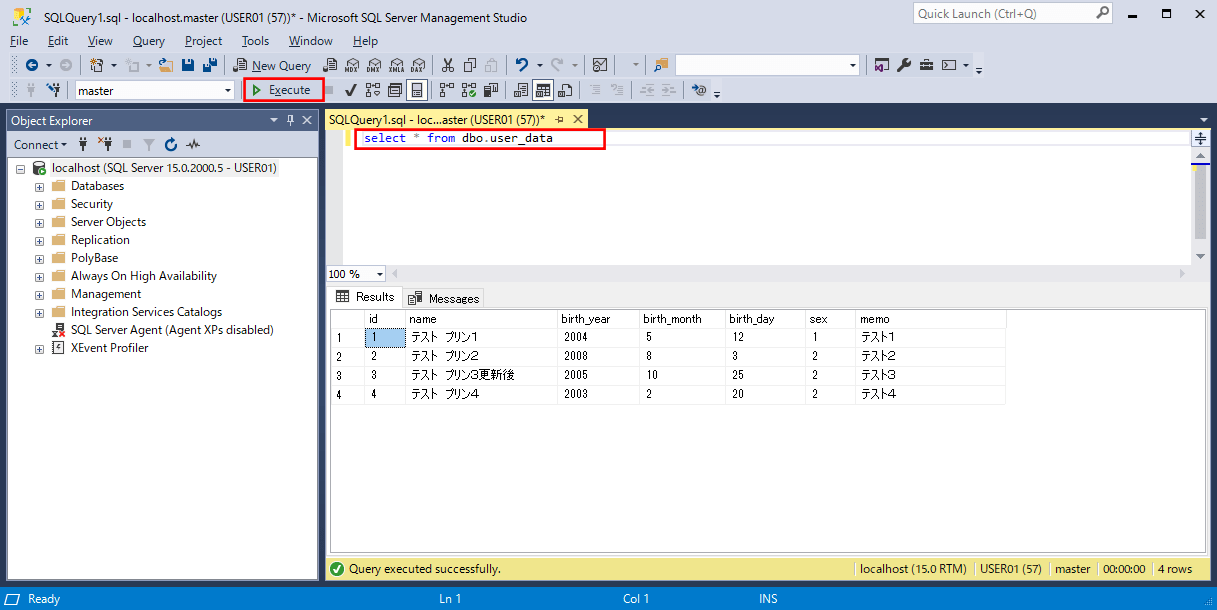

データベース更新時に明示的にコミットやロールバックを行う設定にした場合
データベース更新時に明示的にコミットやロールバックを行う設定に変更することもできる。その手順や動作確認結果は、以下の通り。
1)「Tools」メニューから「Options」を選択する。
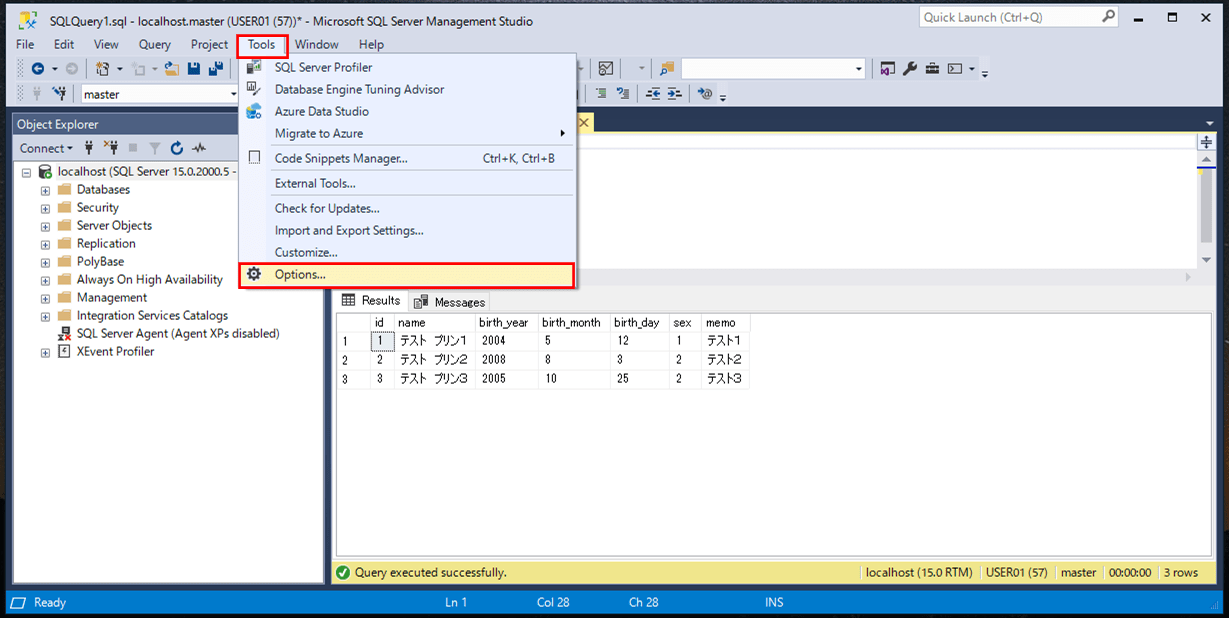
2)「Query Execution」-「SQL Server」-「ANSI」を選択し、「SET IMPLICIT_TRANSACTIONS」のチェックをONに設定後、「OK」ボタンを押下する。

3) SSMSを終了後、再度、SSMSでSQL Serverデータベースに接続する。
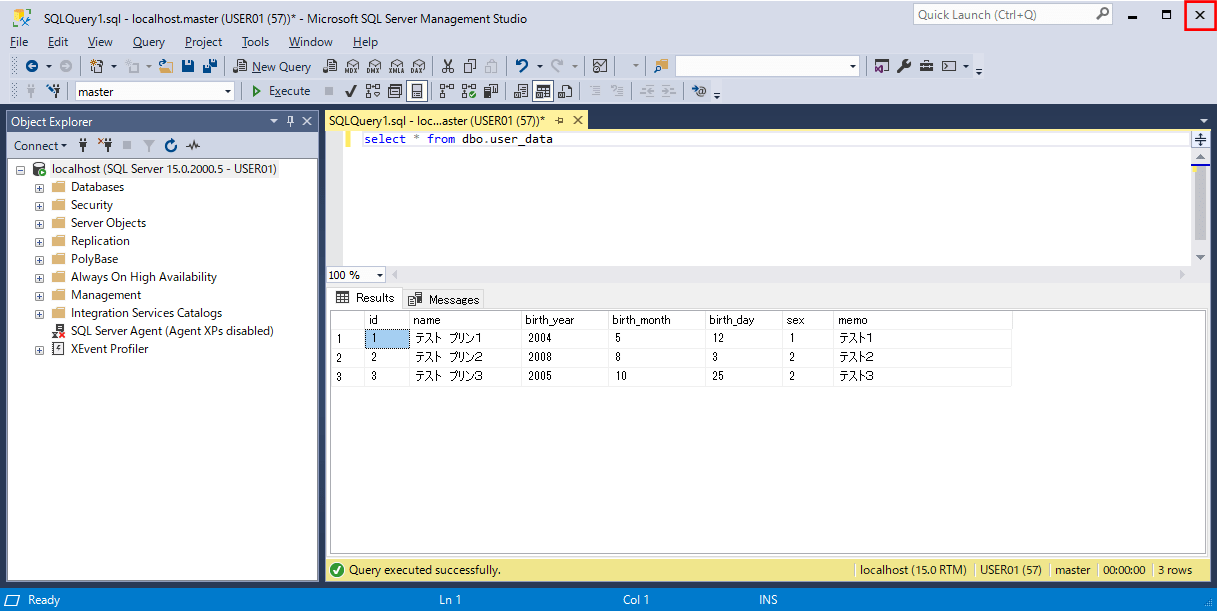
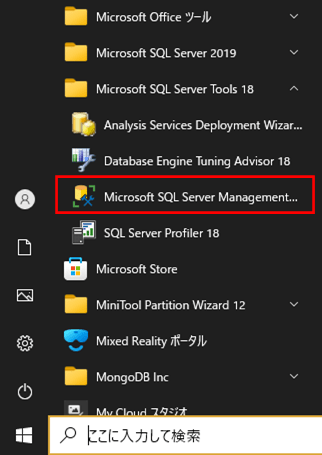
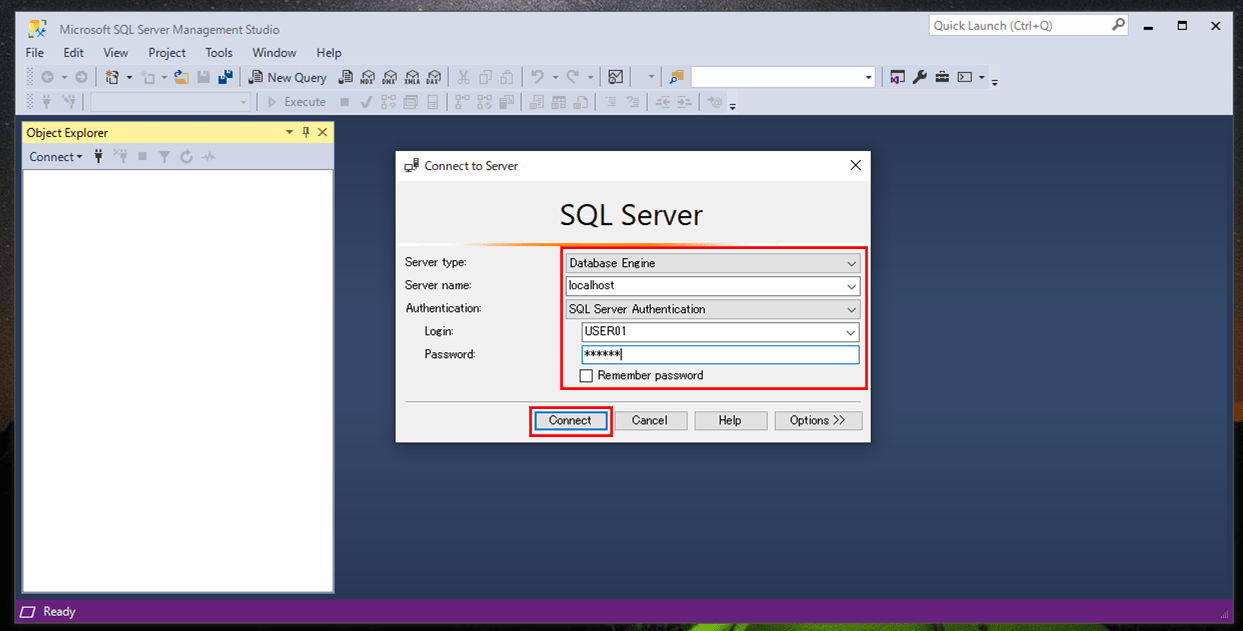
4) データベース更新前のuser_dataテーブルの内容は、以下の通り。
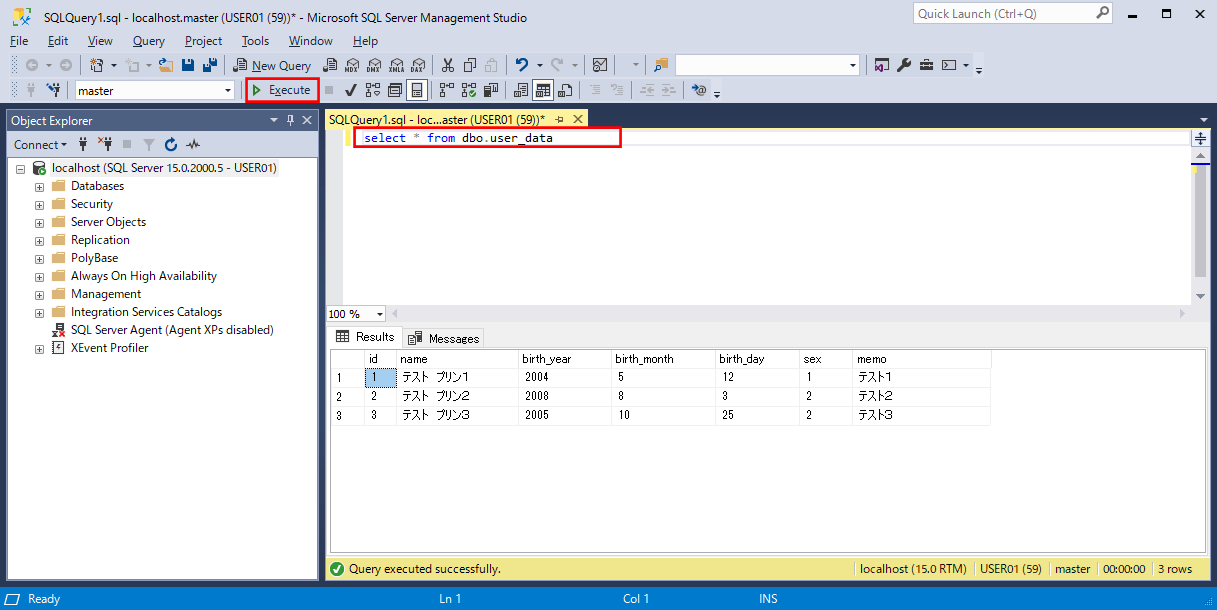
5) user_dataテーブルのデータを追加/更新するSQLを指定し、「Execute」ボタンを押下する。
update dbo.user_data set name = N'テスト プリン3更新後' where id = 3; insert into dbo.user_data values (4, N'テスト プリン4', 2003, 2, 20, '2', N'テスト4');
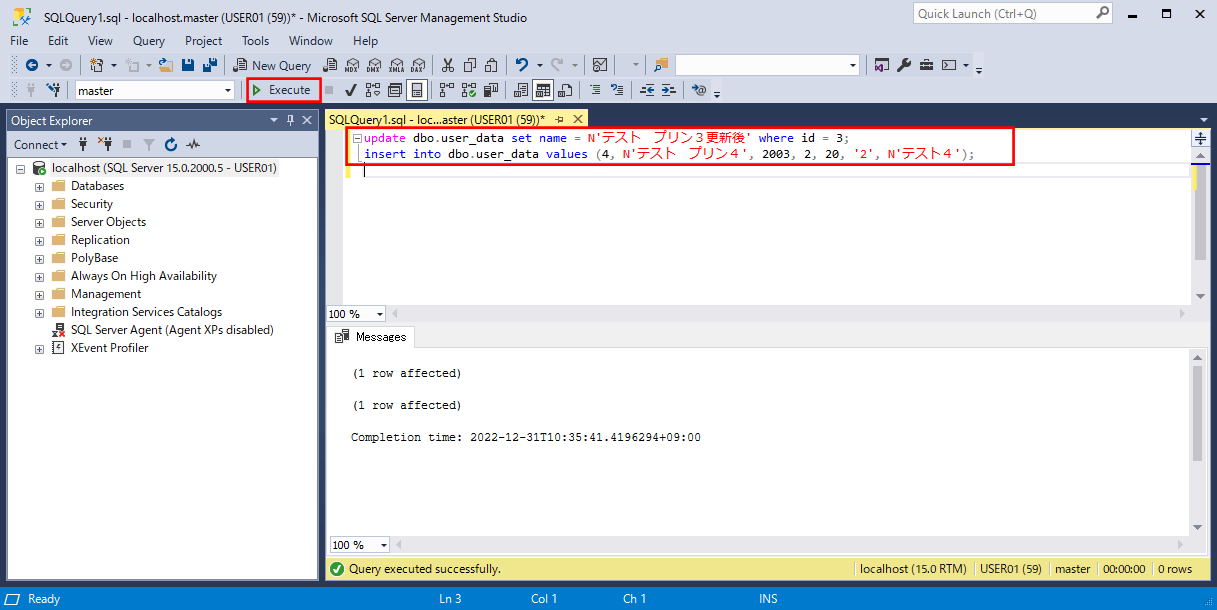
6)「rollback」を指定し「Execute」ボタンを押下する。
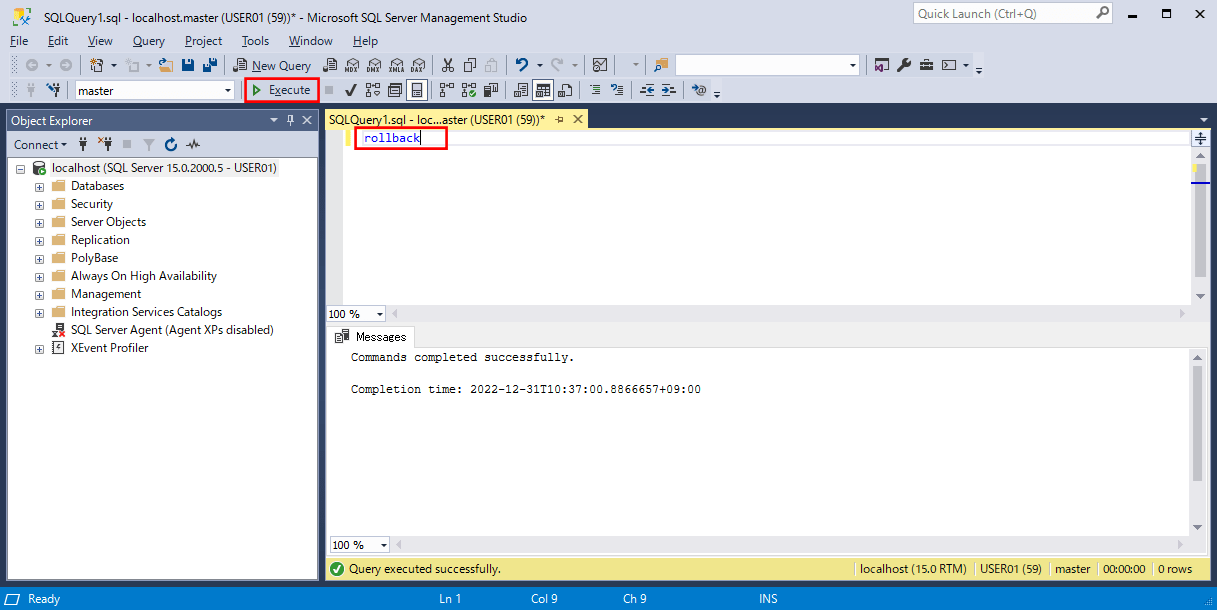
7) データベースから切断後、再度、SSMSでSQL Serverデータベースに接続する。
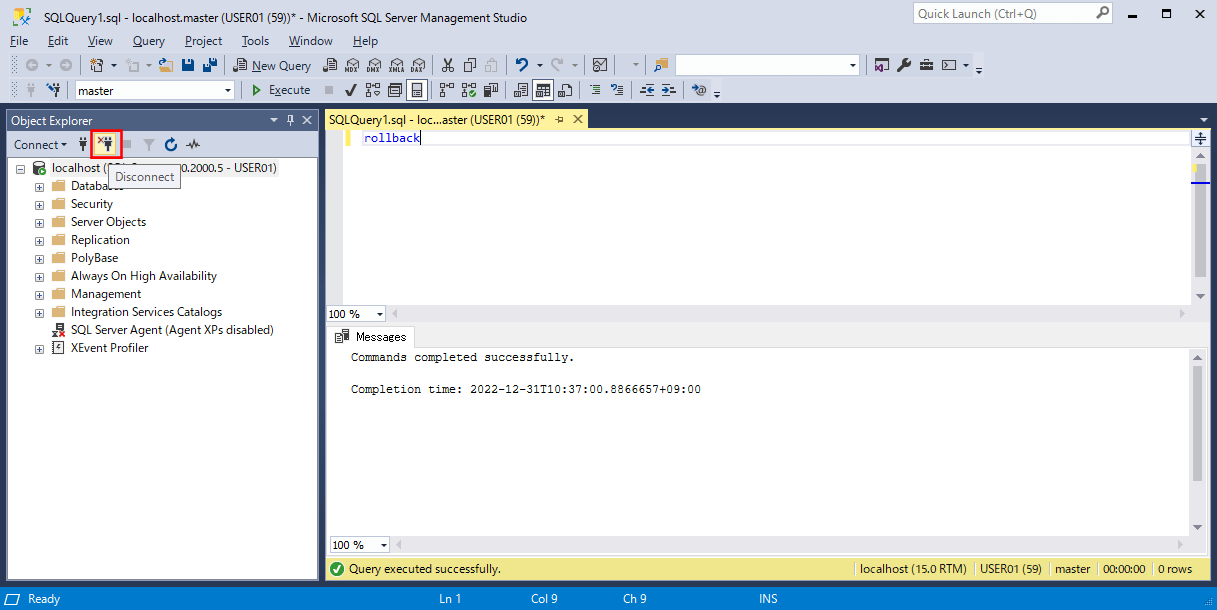
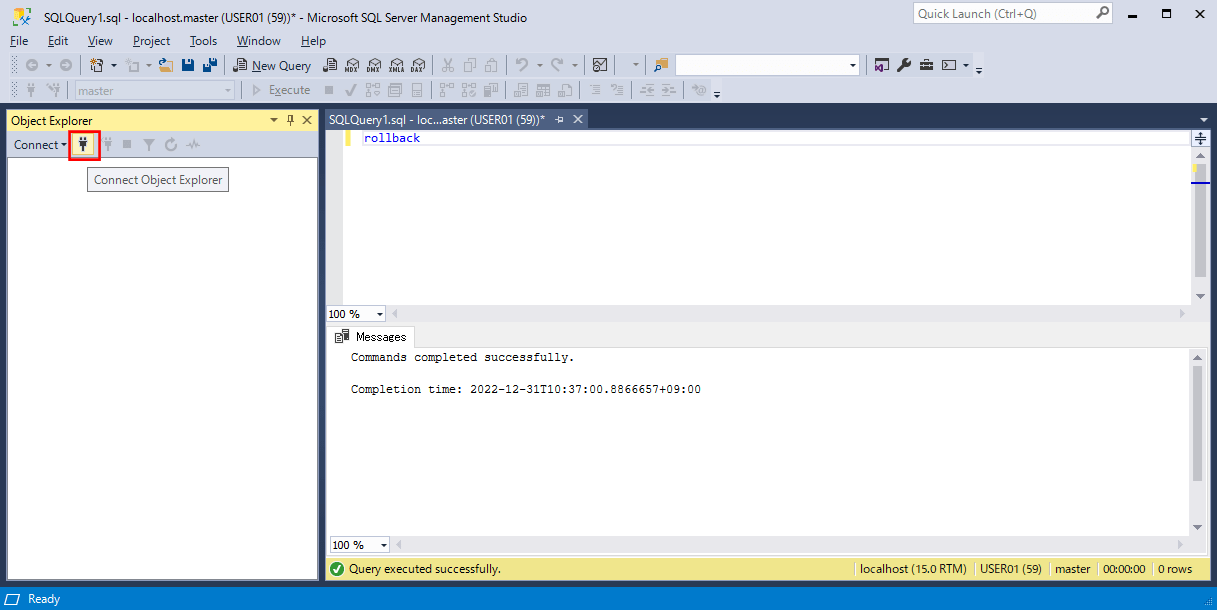
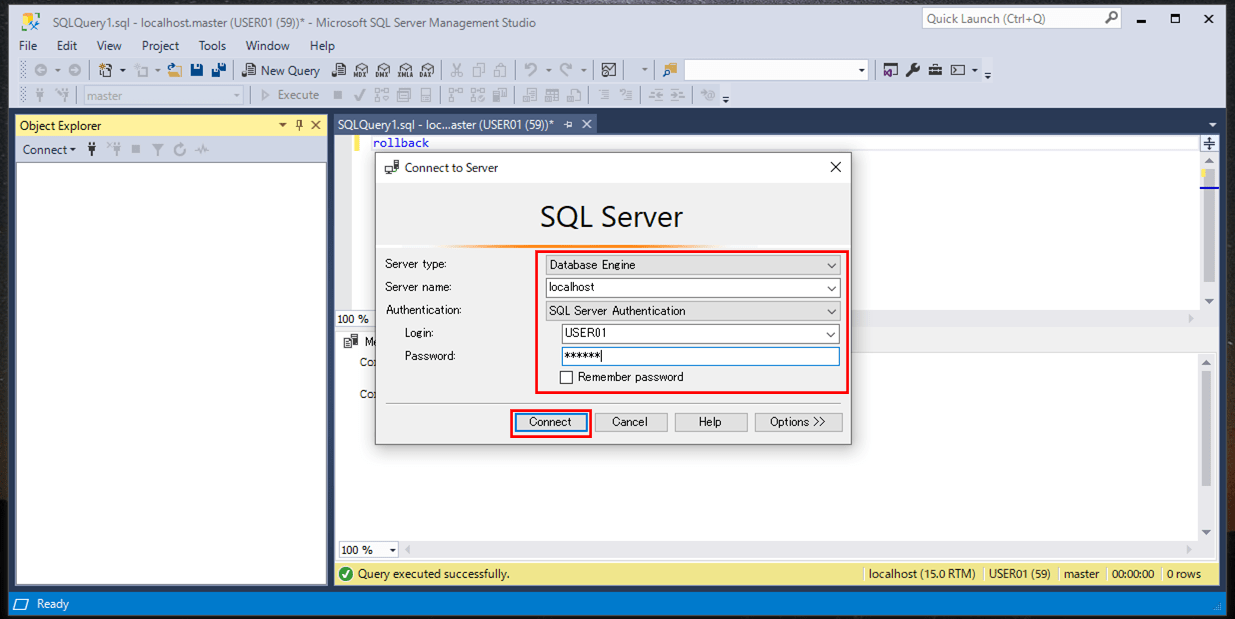
8) データベース更新後のuser_dataテーブルの内容は以下の通りで、SQLの更新内容がロールバックされていることが確認できる。
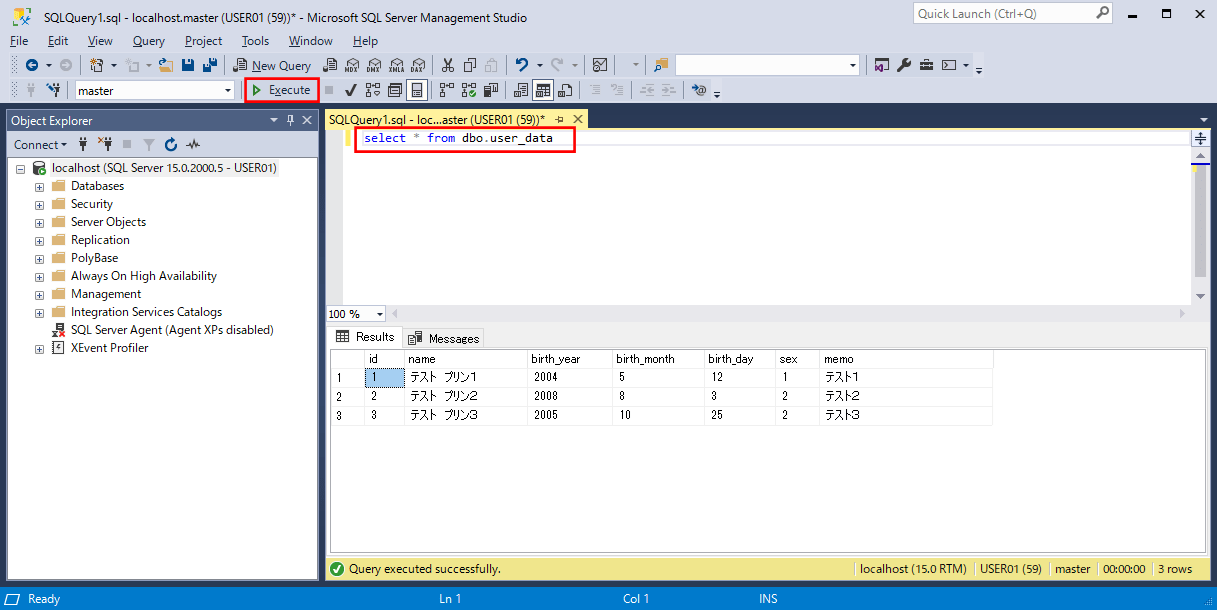
要点まとめ
- SSMS(SQL Server Management Tool)では、デフォルトではオートコミットが有効になっているが、明示的にコミットやロールバックを行うような設定にすることもできる。





